
图像处理 占存:2.32MB 时间:2021-03-30
软件介绍: Adobe PhotoShop CC2018是由Adobe公司最新打造的一款专业化图像处理工具。PhotoShop CC2018功能...
很多人不知道Photoshop cc怎么画多边形?今日为你们带来的文章是Photoshop cc画多边形的方法,还有不清楚小伙伴和小编一起去学习一下吧。
第一步:首先我们打开Photoshop cc软件,新建一个空白文档(如图所示)。
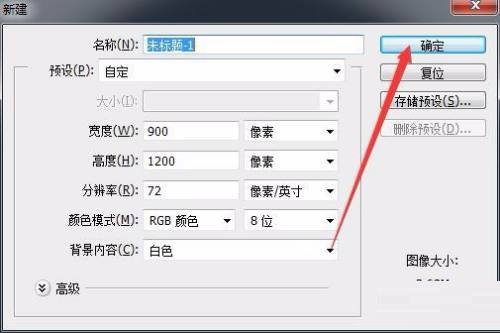
第二步:然后左键按住工具栏中的多边形工具,在下拉框中选择“多边形工具”(如图所示)。
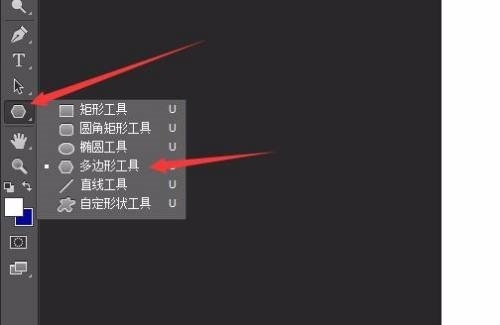
第三步:接着在文件任意位置左键单击鼠标,弹出创建多边形对话框,设置后,点击确定(如图所示)。
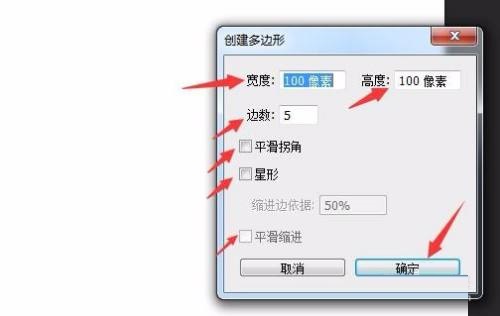
第四步:最后多边形就完成了(如图所示)。
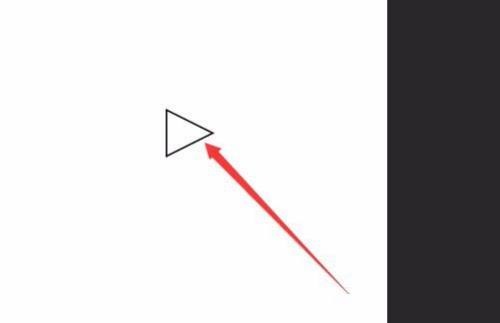
以上就是小编给大家带来的Photoshop cc怎么画多边形的全部内容,希望能够帮助到大家哦。